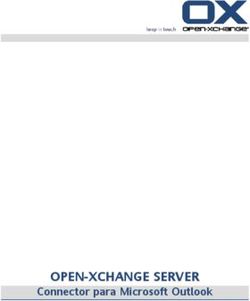HDX RealTime Optimization Pack 2.7 - Citrix Product Documentation | docs.citrix.com - Citrix Docs
←
→
Transcripción del contenido de la página
Si su navegador no muestra la página correctamente, lea el contenido de la página a continuación
HDX RealTime Optimization Pack 2.7 Contents HDX RealTime Optimization Pack 2.7 3 Novedades 3 Problemas resueltos 5 Problemas conocidos 6 Requisitos del sistema 13 Información técnica general 17 Descargar 27 Instalar el RealTime Optimization Pack 29 Actualizar 34 Configurar funciones 37 Configurar firewalls 40 Solucionar problemas de RealTime Optimization Pack 41 © 1999-2019 Citrix Systems, Inc. All rights reserved. 2
HDX RealTime Optimization Pack 2.7
HDX RealTime Optimization Pack 2.7
April 29, 2019
HDX RealTime Optimization Pack ofrece una solución escalable para entregar funciones de conferen-
cia de audio y vídeo, así como telefonía empresarial VoIP, a través de Microsoft Skype Empresarial. El
Optimization Pack respalda entornos de Citrix Virtual Apps and Desktops para usuarios de dispositivos
Linux, Mac, Windows, Chrome OS y (a través de una asociación con Dell) Wyse ThinOS. El Optimiza-
tion Pack utiliza la infraestructura existente de Microsoft Skype Empresarial, ya sea local o en la nube,
e interactúa con otros dispositivos de punto final de Microsoft Skype Empresarial que se ejecutan de
forma nativa en los dispositivos.
El Optimization Pack consta de dos componentes, para cliente y servidor respectivamente:
• Componente de cliente. Citrix HDX RealTime Media Engine se integra con las aplicaciónes Cit-
rix Workspace en el dispositivo de punto final y realiza todo el procesamiento de medios di-
rectamente en el dispositivo de usuario. Traspasa la carga fuera del servidor para una mayor
escalabilidad, reduciendo el consumo de ancho de banda de red y garantizando una calidad
óptima de sonido y vídeo.
El RealTime Optimization Pack Capability Checker para Windows determina la capacidad del dispos-
itivo de punto final para admitir Optimization Pack. Para obtener más información, consulte https:
//support.citrix.com/article/CTX222459.
• Componente del lado del servidor (y de escritorio virtual). Citrix HDX RealTime Connector es
un conector al cliente virtualizado Microsoft Skype Empresarial que se ejecuta en los servidores
de Citrix Virtual Apps and Desktops. Opera el motor RealTime Media Engine en el dispositivo de
punto final. RealTime Connector se ejecuta en el entorno del servidor virtual junto con Microsoft
Skype Empresarial. Comunica la información de señalización por medio de un canal virtual ICA
de Citrix al RealTime Media Engine, que se ejecuta en el dispositivo del usuario.
Optimization Pack admite usuarios que se encuentran en la red corporativa o trabajan de forma re-
mota. Para obtener información sobre cómo configurar el acceso remoto seguro a Skype Empresarial
mediante HDX RealTime Optimization Pack, consulte https://support.citrix.com/article/CTX201116.
Novedades
April 29, 2019
© 1999-2019 Citrix Systems, Inc. All rights reserved. 3HDX RealTime Optimization Pack 2.7
Problemas resueltos
Esta versión incluye correcciones a muchos problemas notificados por nuestros clientes y mejora la
estabilidad y facilidad de uso del HDX RealTime Optimization Pack.
Problemas resueltos en esta versión.
Plataformas adicionales
Ahora admitimos nuevas versiones de sistemas operativos, las aplicaciones Citrix Workspace y el servi-
dor de Skype for Business.
Nuevos nombres de producto
Si lleva siendo cliente o socio de Citrix desde hace algún tiempo, verá nombres y ediciones nuevas en
nuestros productos y en la documentación de esos productos.
Los nuevos nombres de productos y componentes derivan de una gama de productos y una estrategia
de nube que están ambas en plena expansión.
La implementación de esta transición en nuestros productos y en su documentación es un proceso
continuo. En los artículos de esta documentación de producto se usan los siguientes nombres.
• Citrix Virtual Apps and Desktops: Ofrece una solución de aplicaciones y escritorios virtuales,
como servicio de nube o producto local, que da a los empleados la libertad de trabajar desde
cualquier ubicación y con cualquier dispositivo, al tiempo que contribuye a reducir los costes de
la infraestructura de TI. Puede entregar aplicaciones Windows, Linux, Web y SaaS o escritorios
virtuales completos desde cualquier tipo de nube: pública, local o híbrida. Citrix Virtual Apps
and Desktops eran anteriormente XenApp y XenDesktop respectivamente.
• Aplicación Citrix Workspace: La aplicación Citrix Workspace incorpora la tecnología existente
de Citrix Receiver y las demás tecnologías de cliente de Citrix Workspace. Se ha mejorado para
ofrecer capacidades adicionales con las que ofrecer a los usuarios finales una experiencia unifi-
cada y contextual donde pueden interactuar con todas las aplicaciones de trabajo, los archivos
y los dispositivos que necesitan para desempeñar su trabajo de la manera más eficiente. Para
obtener más información, consulte esta entrada del blog.
Nota:
Para obtener más información sobre los nuevos nombres de nuestros productos, consulte https:
//www.citrix.com/about/citrix-product-guide.
© 1999-2019 Citrix Systems, Inc. All rights reserved. 4HDX RealTime Optimization Pack 2.7
Problemas resueltos
April 29, 2019
Importante
Si se modifica el Registro de forma incorrecta, se pueden generar problemas graves que pueden
hacer que sea necesario instalar nuevamente el sistema operativo. Citrix no puede garantizar
que los problemas derivados de la utilización inadecuada del Editor del Registro puedan resol-
verse. Si utiliza el Editor del Registro, será bajo su propia responsabilidad. Haga una copia de
seguridad del Registro antes de modificarlo.
• Cuando establece una llamada a través de Skype Empresarial a un dispositivo de Cisco Meeting
Room, es posible que el vídeo no funcione. [LC9945]
• Cuando se establece una llamada, la llamada puede consumir varios identificadores. Los iden-
tificadores no se liberan cuando la llamada se desconecta. Como resultado, el número de iden-
tificadores aumenta con cada llamada. [LD0005]
• Cuando se establece una llamada entre Skype Empresarial y Citrix HDX RealTime Media Engine,
puede que el sistema de destino no reconozca los tonos duales de multifrecuencia (DTMF). El
problema ocurre cuando la duración de los tonos DTMF es corta.
Para habilitar la corrección, establezca la siguiente clave de Registro:
HKEY_CURRENT_USER\Software\Citrix\HDXRTConnector\MediaEngine
Nombre: DTMFEventDuration
Tipo: DWORD
Valor: el valor predeterminado es 70, el valor mínimo es 70, y el valor máximo es 1000 [LD0084]
• El HDX RealTime Optimization Pack está instalado y se establece una videollamada desde Skype
Empresarial entre Usuario1 y Usuario2. Cuando el Usuario2 intenta responder la llamada, no
hay audio y los usuarios no pueden comunicarse entre sí. [LD0269]
• Si tiene RealTime Media Engine instalado en un sistema operativo Mac, es posible que se le
solicite repetidamente que ingrese la contraseña del llavero. La contraseña del llavero se utiliza
para enviar volcados de errores y la información de Citrix Customer Experience Improvement
Program (CEIP). [LD0528]
• No se han abierto los puertos de protocolos de inicio de sesión en RealTIme Media Engine.
[LD0685]
• El Optimization Pack en dispositivos Chrome puede tener problemas al desconectar y volver a
conectar una sesión VDA entre clientes si uno de ellos tiene instalado RealTime Media Engine y
el otro no. Los dos casos son:
© 1999-2019 Citrix Systems, Inc. All rights reserved. 5HDX RealTime Optimization Pack 2.7
– Está ejecutando una sesión VDA optimizada en un cliente que tiene instalado RealTime
Media Engine. Desconecta la sesión y vuelve a conectar el mismo VDA en un cliente que
no tiene instalado RealTime Media Engine. El Optimization Pack se desconecta porque no
puede cambiar al modo no optimizado (modo de respaldo). Solución temporal: salga y
reinicie manualmente el Optimization Pack y se iniciará en modo no optimizado.
– Está ejecutando una sesión VDA no optimizada en un cliente que no tiene instalado Real-
Time Media Engine. Desconecta la sesión y vuelve a conectar el mismo VDA en un cliente
que tiene instalado RealTime Media Engine. El Optimization Pack no cambia al modo op-
timizado. Solución temporal: salga y reinicie manualmente el Optimization Pack y se ini-
ciará en modo optimizado. [LOP-3126]
Problemas conocidos
April 29, 2019
Importante
Si se modifica el Registro de forma incorrecta, se pueden generar problemas graves que pueden
hacer que sea necesario instalar nuevamente el sistema operativo. Citrix no puede garantizar
que los problemas derivados de la utilización inadecuada del Editor del Registro puedan resol-
verse. Si utiliza el Editor del Registro, será bajo su propia responsabilidad. Haga una copia de
seguridad del Registro antes de modificarlo.
Problemas generales conocidos
• Las llamadas de audio y vídeo podrían fallar en el modo de reserva en los agentes VDA de Win-
dow Server 2019. [LOP-3460]
• Los usuarios de Chrome OS pueden experimentar un ligero retraso en la sincronización de vídeo
si el vídeo entrante se envía desde un dispositivo que no es compatible con la codificación por
hardware. Como solución temporal, use una cámara que admita UVC en los dispositivos de
punto final de Windows y Linux que no admiten la codificación por hardware. [LOP-3058]
• Cuando se inicia una llamada en un dispositivo Chrome OS usando un micrófono de cámara
web y un altavoz Polycom CX100 o un altavoz/micrófono integrado, es posible que la elimi-
nación de eco no funcione. Puede que el participante remoto de la llamada oiga su propia voz
a un volumen bajo. También se oyen los sonidos de fondo del remitente. [LOP-3082]
• El Usuario1 inicia una videollamada con el Usuario2, que utiliza un Mac. Usuario1 cambia el
tamaño del escritorio a pantalla completa en un monitor de 5k. El escritorio se escala a pantalla
© 1999-2019 Citrix Systems, Inc. All rights reserved. 6HDX RealTime Optimization Pack 2.7
completa, la ventana de conversación de Skype se escala con el escritorio, pero el vídeo de
Skype no se puede escalar y permanece en tamaño pequeño. [LOP-3223]
• Si una de las partes en una videollamada desenchufa el auricular y luego lo conecta, la llamada
podría quedarse en espera o fallar. [LOP-3264]
• Al cambiar la resolución en una videollamada de punto a punto o en una conferencia, RealTime
Media Engine en Chrome OS podría mostrar un marco negro durante aproximadamente 1 a 2
segundos. [LP-3207]
• Cuando se inicia una llamada de sonido punto a punto y se inicia el vídeo al mismo tiempo,
aparece el mensaje No se puede iniciar el vídeo.
Solución temporal: No inicie una llamada de sonido punto a punto y un vídeo al mismo tiempo.
[LOP-2356]
• En llamadas punto a punto con una cámara UVC o en un “Reunión rápida”, antes de que un
usuario inicie la transmisión de vídeo, la ventana del vídeo de imagen incrustada puede no
mostrar la relación de aspecto correcta. En llamadas punto a punto, el vídeo que envíe puede
ser más ancho e incluir más contenido que el visible en la ventana de imagen incrustada. En
“Reunión rápida”, después de que cada participante pase a tener activo el altavoz, la relación
de aspecto cambia a 16:9. [LOP-2462]
• No se admiten dos o más interfaces de red activas. Por ejemplo, el usuario1 tiene Ethernet ca-
bleada y Wi-Fi habilitada. El usuario2 llama al usuario1 y se producen problemas de conexión
que provocan que falle la llamada. [LOP-1822]
• Optimization Pack no es compatible con Polycom RealPresence Trio 8800. Si utiliza la interfaz
de usuario de Skype Empresarial para aceptar una llamada, pero utiliza el Polycom RealPres-
ence Trio 88 para colgarla, la llamada no finaliza. [#LOP-1983]
• Después de que el receptor acepte una videollamada como solo audio (desde un teléfono IP),
el autor de la llamada no puede agregar un tercer participante para convertirla en llamada de
conferencia. Solución temporal: El receptor de la llamada puede agregar un tercer participante,
después de lo cual estarán disponibles las capacidades de conferencia. [LOP-1504]
• Si un usuario de Mac OS X cambia el parámetro de interfaz de usuario del Dock mientras se está
ejecutando Skype Empresarial, las llamadas actuales y las llamadas que se realicen en el futuro
no mostrarán el vídeo local o remoto.
Solución temporal: Reinicie Skype Empresarial. [LOP-1062]
• Si la persona que realiza la llamada conecta otro dispositivo de interfaz humana (HID) durante
una llamada activa, la llamada puede perderse. [LOP-1377]
• Skype Empresarial puede dejar de funcionar al iniciarlo, después de instalar RealTime Connec-
tor.
© 1999-2019 Citrix Systems, Inc. All rights reserved. 7HDX RealTime Optimization Pack 2.7
Solución temporal: Reinicie Skype Empresarial. [608171]
• Algunos auriculares (por ejemplo, Polycom y Plantronics) se confunden con dispositivos de al-
tavoz o teléfonos.
Solución temporal: Reinicie Skype Empresarial [605349]
• Si Citrix Receiver para Mac 12.0 es un dispositivo de punto final y un dispositivo HID se extrae
después de haber iniciado la ejecución de Skype Empresarial y RealTime Optimization Pack,
RealTime Media Engine puede dejar de funcionar.
Solución temporal: Actualice Citrix Receiver para Mac a una versión más reciente. [612448]
• Skype Empresarial puede dejar de funcionar cuando se sale de una llamada de videoconferen-
cia o cuando se sale del área de notificaciones. [612444, 612115, 610894]
• El Optimization Pack no aparece en la Información de asistencia que se genera desde el menú
“Preferencias avanzadas” de Citrix Receiver para Windows. [608200, LOP-650]
• Cuando se configura una puerta de enlace de red telefónica conmutada (PSTN) para generar
tonos de espera personalizados, el tono de espera integrado de Skype Empresarial se puede oír
brevemente antes de que se oiga el tono de espera de la puerta de enlace. [LOP-1243]
• Cuando el modo de reserva (“fallback”) está configurado para solo audio, puede que los usuar-
ios que están en este modo y participan en una conferencia de vídeo vean sus propios estados
incorrectamente como En espera en la lista de participantes. Los demás usuarios no se ven
afectados. [LOP-1175]
Problemas conocidos de HDX RealTime Media Engine
• Si utiliza Ubuntu 18, RealTime Media Engine podría bloquearse al iniciar Skype Empresarial o
establecer una videollamada larga que incluya distintos dispositivos de punto final. [LOP-3400,
LOP-3470]
• Cuando un usuario de Mac actualiza RealTime Media Engine a la versión 2.6, puede aparecer
un mensaje solicitando la contraseña del llavero. Como solución temporal, elija una de estas
opciones:
Permitir - concede el permiso solo una vez y el usuario deberá ingresar la contraseña del llavero
de nuevo cuando la aplicación Citrix Workspace para Mac invoque RealTime Media Engine.
Denegar - no permite que RealTime Media Engine recopile los informes de fallos proporciona-
dos por HockeyApp.
Permitir siempre - el usuario ya no recibe una solicitud para esa entrada de llavero en particu-
lar. El usuario deberá elegir esta opción una vez por cada entrada de llavero. [LOP-3286]
© 1999-2019 Citrix Systems, Inc. All rights reserved. 8HDX RealTime Optimization Pack 2.7
• RealTime Media Engine 2.0.5 produce un efecto de diapositiva en llamadas de videoconferencia
al interactuar con las versiones 2.1.x y las versiones posteriores.
Solución temporal: Inhabilite el códec H264UC:
Add DWORD DisableH264UC in the registry:
[HKEY_CURRENT_USER\Software\Citrix\HDXRTConnector\MediaEngine\CodecSettings]
“DisableH264UC=dword:000000001
El códec está habilitado si no hay ningún valor especificado, o si el valor es 0, y está inhabilitado
si el valor es 1. [LC6665]
• En Mac, cuando un usuario (usuario2) intenta utilizar el RealTime Media Engine que ha instalado
otro usuario (usuario1), el usuario2 no recibe una experiencia optimizada.
Solución temporal: En Mac, instale el RealTime Media Engine con el inicio de sesión del usuario
actual. [LOP-2203]
• Para Citrix Receiver para Windows versión 4.2 y versiones anteriores- Al desinstalar Citrix
Receiver, se desinstala HDX Real Time Media Engine. Debe volver a instalar HDX Real Time Media
Engine después de instalar Receiver. Para obtener más información, consulte https://support.
citrix.com/article/CTX200340. [#484913]
• En ocasiones, al intentar instalar HDX RealTime Media Engine en Windows, un mensaje indica
que no hay espacio disponible en el disco. No obstante, sí que existe un espacio limitado en la
unidad Z:/ del terminal. Esto es un problema conocido para los instaladores de Microsoft y es
aplicable también a Citrix Receiver.
• Durante la instalación o desinstalación, puede que vea algunas condiciones de error donde la
cadena del mensaje de error no está traducida al idioma del usuario. [14530, 93]
• En el modo integrado, existen los siguientes problemas al reproducir un vídeo en pantalla com-
pleta:
– El vídeo en pantalla completa aparece en formato “letterbox” con la versión Linux de Re-
alTime Media Engine en modo integrado. [#13564]
– El control de pantalla completa se oculta detrás de otras aplicaciones en las sesiones in-
tegradas en el modo integrado de XenApp. [10731]
Problemas de Citrix Ready Workspace Hub (antes conocido como HDX Ready Pi)
• Cuando se usa RealTime Media Engine en Citrix Ready Workspace Hub, no funcionan los
botones en los dispositivos de sonido que tienen funciones HID. Puede usar esos dispositivos
como dispositivos de audio simples. [LOP-1634]
© 1999-2019 Citrix Systems, Inc. All rights reserved. 9HDX RealTime Optimization Pack 2.7
• A veces, se producen problemas de captura de vídeo cuando se utiliza una cámara Logitech 310
o Logitech 9000 y Citrix Ready Workspace Hub. Puede que la opción Vista previa no funcione,
la inicialización de la llamada puede ser lenta, las llamadas en espera pueden no reanudarse o
la cámara puede fallar durante una llamada.
Solución temporal: Si la vista previa intenta aparecer, pero falla, seleccione Iniciar mi vídeo.
[LOP-2268, LOP-2339]
• Si conecta un dispositivo de sonido USB a Citrix Ready Workspace Hub mientras se ejecuta
Skype Empresarial, puede producirse una pérdida de la conexión Ethernet por cable. Para
obtener un rendimiento óptimo, le recomendamos conectar la cámara de vídeo USB y el dis-
positivo de audio a Citrix Ready Workspace Hub durante el procedimiento de configuración. Si
pierde la conexión de Ethernet por cable por desconectar o volver a conectar un dispositivo
USB, reinicie Citrix Ready Workspace Hub. [LOP-2523]
• Cuando se inicia Skype Empresarial o durante una llamada con la función “Reunión rápida”,
puede que los dispositivos USB en Citrix Ready Workspace Hub se bloqueen.
Solución temporal: Reinicie Citrix Ready Workspace Hub. [LOP-2527]
• La eliminación del eco acústico no funciona. Usar Citrix Ready Workspace Hub con un micrófono
y altavoces puede generar un eco que oigan los demás participantes de la llamada. [LOP-2538]
• Puede que un usuario de Citrix Ready Workspace Hub y Stratodesk que realiza una llamada de
audio saliente no oiga nada. Eso incluye la voz y el tono de devolución de llamada.
Solución temporal: Abra la ficha Audio de la configuración del sistema Stratodesk y establezca
Standard audio device en Analog. [LOP-2579]
• En Citrix Ready Workspace Hub y una imagen de Stratodesk que utilice XenDesktop 7.6, las ven-
tanas de imágenes incrustadas y de vídeo entrante pueden aparecer como pantallas azules.
Solución temporal: Inhabilite la aceleración H.264 de HDX 3D Pro. [LOP-2588]
• Enviar o recibir un vídeo de alta resolución en Citrix Ready Workspace Hub puede provocar dis-
torsión de sonido.
Solución temporal: Durante las videollamadas con dispositivos Citrix Ready Workspace Hub,
no aumente el tamaño de la ventana del vídeo. [LOP-2613]
Problemas de terceros
• El vídeo de RealTime Optimization Pack aparece en formato de pantalla ancha. Cuando el vídeo
se envía a un Skype Empresarial nativo, Skype podría recortar y ampliar la imagen del vídeo para
que quepa en un formato cuadrado. [LOP-2431]
• Usar una cámara Logitech C930e que tiene una versión de firmware anterior a 8.0.875 puede
provocar que la imagen incrustada se congele en uno de los lados de la llamada.
Solución temporal: actualice su firmware a un mínimo de 8.0.875. Para obtener más
© 1999-2019 Citrix Systems, Inc. All rights reserved. 10HDX RealTime Optimization Pack 2.7
información, consulte https://support.logitech.com/en_us/product/webcam-
c930e-business. [LOP-2571]
• La actualización Windows 10 Anniversary Update (agosto 2016) presenta problemas con las
cámaras Web y H.264. Esos problemas pueden a su vez provocar problemas de adaptación
innecesaria de velocidad de bits en videollamadas de RealTime Optimization Pack a RealTime
Optimization Pack. El problema son los cambios de resolución de vídeo constantes en los
dispositivos de punto final con Windows 10.
Solución temporal: Agregue esta clave de Registro en el dispositivo de punto final Windows 10.
[HKEY_LOCAL_MACHINE\SOFTWARE\Wow6432Node\Microsoft\Windows Media Founda-
tion\Platform]
“EnableFrameServerMode”=dword:00000000 LOP-1985[]
• Si Microsoft .NET Framework 4.6 se instala con la configuración predeterminada, RealTime Con-
nector puede fallar o volverse inestable en Windows de 64 bits. Para ver posibles soluciones
temporales, consulte RyuJIT settings cause managed applications to crash after you install Mi-
crosoft .NET Framework 4.6. [LOP-1278]
• Puede haber problemas al marcar dígitos de tonos duales de multifrecuencia (DTMF) usando
un dispositivo Jabra Pro 9465 en un cliente Linux.
Solución temporal: Use la interfaz del RealTime Optimization Pack para marcar dígitos DTMF.
[547234]
• Citrix RealTime Optimization Pack no respalda dispositivos de audio Plantronics Clarity P340.
Sí respalda P340-M (dispositivo cualificado para Skype Empresarial). [597048, 603639,608218]
• En Mac OS X, Citrix RealTime Optimization Pack no admite cámaras Web de Hewlett-Packard
4310, Hewlett-Packard 2300 ni Microsoft LifeCam Studio para llamadas punto a punto. [LOP-
2371]
• Linux puede confundir algunos dispositivos de audio que contienen botones con dispositivos
de interfaz humana (mouse), en lugar de identificarlos como dispositivos de audio. Cuando el
usuario presiona un botón, Linux interpreta que se trata del botón del puntero/mouse, lo que
impide que el puntero real funcione correctamente hasta que la llamada termina.
Solución temporal: configure el subsistema de gráficos Linux X11 para que ignore los dispos-
itivos como orígenes de entradas de usuario. Cree o cambie el archivo .conf en el directo-
rio /usr/share/X11/xorg.conf.d con las siguientes secciones (por ejemplo, Jabra, Plantronics
o Sennheiser). [521088]
Section “InputClass”
Identifier “Jabra”
MatchVendor “Jabra”
Option “Ignore” “True”
© 1999-2019 Citrix Systems, Inc. All rights reserved. 11HDX RealTime Optimization Pack 2.7
Fin de la sección
Section “InputClass”
Identifier “Plantronics”
MatchVendor “Plantronics”
Option “Ignore” “true”
Fin de la sección
Section “InputClass”
Identifier “Sennheiser”
MatchVendor “Sennheiser|1395”
Option “Ignore” “true”
Fin de la sección
• El nivel de volumen del micrófono de algunos clientes de Linux es bajo.
Solución temporal: Aumente el nivel del micrófono con el control de volumen del sistema Linux.
• El volumen del micrófono en el teléfono Polycom CX100 es bajo incluso si se ajusta al máximo
nivel, cuando se usa con el cliente HP Thin Pro.
Solución temporal: Cambie la clave de Registro que viene con HP Thin Pro desde el programa
regeditor en el cliente. Puede ejecutar el programa como usuario root o desde el componente
Editor del Registro en el editor de perfiles.
Estos parámetros limitan el rango de parámetros disponibles en la barra de ajuste del volumen
de entrada. El valor predeterminado de RecordScale es 100 y lo limita al 25% de su valor máximo
para el conector del micrófono. Si RecordScale se establece en el valor máximo de 400, se podrá
acceder a la escala completa en la barra de ajuste de volumen. [604219]
root>Audio>
Nombre de valor: RecordScale
Datos de valor: 400 (predeterminado: 100)
Nombre de valor: RecordScaleAuto
Datos del valor: 0 (predeterminado: 1 - la establece en 100)
1 Configura el valor de RecordScale según el tipo de hardware.
2 No configura el valor de RecordScale según el tipo de hardware.
Para la reproducción, estos controles funcionan del mismo modo que los controles de volumen
de entrada.
© 1999-2019 Citrix Systems, Inc. All rights reserved. 12HDX RealTime Optimization Pack 2.7
root>
Nombre de valor: OutputScale
Datos de valor: 400 (predeterminado: 100)
Nombre de valor: OutputScaleAuto
Datos del valor: 0 (predeterminado: 1)
• Pueden producirse errores al usar Skype (no Skype Empresarial) en iOS 9.2.
Solución temporal: Actualice a iOS 9.3.2. [LOP-1313]
• Si tiene varias cámaras conectadas a un dispositivo de punto final y quiere usar la segunda cá-
mara para vídeos o vistas previas de vídeo, abra Herramientas > Configuración del dispositivo
de vídeo, seleccione la cámara y haga clic en Aceptar. [LOP-1397]
• Si Skype (no Skype Empresarial) no puede conectar el vídeo desde RealTime Optimization Pack
en una videollamada, puede que vea una pantalla en negro o un vídeo en pausa proveniente
del usuario de RealTime Optimization Pack. [LOP-1295]
Requisitos del sistema
April 29, 2019
Entornos
El RealTime Optimization Pack respalda las siguientes configuraciones de Microsoft Skype Empresar-
ial:
• Servidor (back-end)
– Servidor Microsoft Skype Empresarial 2019
– Servidor Microsoft Skype Empresarial 2015
– Microsoft Skype Empresarial Online (servidor Skype Empresarial alojado en Microsoft Of-
fice 365)
– Microsoft Lync 2013 Server: Actualizado a la versión Cumulative Update de febrero de 2015,
como mínimo. Citrix y Microsoft recomiendan actualizar el software al Cumulative Update
más reciente.
• Cliente (la aplicación Skype Empresarial instalada en el servidor de Citrix Virtual Apps and
Desktops). Para utilizar las revisiones y las actualizaciones de seguridad más recientes, se
recomienda instalar la versión más reciente del cliente Skype Empresarial.
Para obtener más información sobre cómo configurar el cliente Skype Empresarial 2015 en
© 1999-2019 Citrix Systems, Inc. All rights reserved. 13HDX RealTime Optimization Pack 2.7
modo de interfaz de usuario nativo, consulte https://technet.microsoft.com/library/dn954919.
aspx.
– Microsoft Skype Empresarial 2016 Hacer clic y ejecutar, versión mínima 1611 compilación
7571.2072.
– Microsoft Skype Empresarial 2016 MSI, versión mínima 16.0.4483.1000.
– Instalador independiente de Microsoft Skype Empresarial 2015 (que se puede instalar so-
bre Microsoft Office 2016), versión mínima 15.0.4875.1001.
– Microsoft Office Professional 2013 con Lync, con las actualizaciones públicas (Public Up-
dates) de Microsoft Office de junio de 2016 como mínimo. Citrix recomienda instalar las
actualizaciones más recientes. El cliente debe estar configurado en el modo de interfaz
de usuario nativa de Skype Empresarial.
El Optimization Pack respalda los siguientes entornos de Citrix:
• Citrix Virtual Apps and Desktops 7 1808, 7 1811
• XenDesktop 7.18, 7.17, 7.16, 7.15 CU1/CU2/CU3, 7.15 LTSR, 7.14, 7.6 LTSR
• XenApp 7.18, 7.17, 7.16, 7.15 LTSR CU1/CU2/CU3, 7.15 LTSR, 7.14, 7.6 LTSR, 6.5, y 6.0
Para obtener más información sobre las ediciones de Citrix Virtual Apps and Desktops que incluyen la
optimización de Skype Empresarial, consulte Funciones de Citrix Virtual Apps y Desktops.
El Optimization Pack admite las siguientes versiones de la aplicación Citrix Workspace y Citrix Re-
ceiver:
• Aplicación Citrix Workspace para Windows 1808 - 1812
• Aplicación Citrix Workspace 1808 -1812 para Mac
• Aplicación Citrix Workspace 1808 - 1812 para Linux
• Aplicación Citrix Workspace 1809 - 1811 para Android
• Citrix Receiver para Windows 4.x
• Citrix Receiver para Mac 12.x
• Citrix Receiver para Linux 13.x
RealTime Connector
Instale RealTime Connector en sus escritorios virtuales de Citrix Virtual Desktops o en servidores del
sitio de Citrix Virtual Apps.
• Sistemas operativos compatibles:
– Escritorios: Microsoft Windows 10, 8.1, 7
– Servers:
* Microsoft Windows Server 2019
* Microsoft Windows Server 2016
* Microsoft Windows Server 2012 R2
© 1999-2019 Citrix Systems, Inc. All rights reserved. 14HDX RealTime Optimization Pack 2.7
* Microsoft Windows Server 2008 R2
• Memoria: 1 GB de RAM (máximo en modo de reserva), 120 MB de archivo de paginación
• Espacio en el disco: Como mínimo 100 MB disponibles
• Interfaz de red: Conexión de red local Ethernet TCP/IP de dúplex completo
• Software:
– DirectX 9 (como mínimo)
– Microsoft .NET 4.0 SP1
– Cliente de Microsoft Skype Empresarial 2015 (como mínimo la actualización del producto
15.0.4833.1001) de 32 o 64 bits
– Cliente de Microsoft Skype Empresarial 2016 (como mínimo la actualización del producto
16.0.7341.2032) de 32 o 64 bits
Requisito previo para la instalación
1. Haga clic con el botón secundario en el acceso directo de Microsoft Skype Empresarial situado
en el escritorio o en la lista de programas en el menú Inicio, y seleccione Propiedades.
2. En el cuadro de diálogo Propiedades, seleccione la ficha Compatibilidad.
3. En la ficha Compatibilidad, compruebe que la casilla Ejecutar este programa como admin-
istrador no esté marcada.
RealTime Media Engine
RealTime Media Engine se instala en los dispositivos cliente.
Consulte citrixready.citrix.com para ver los dispositivos cliente HDX Premium verificados para usarse
con Optimization Pack.
Pautas para el hardware cuando la aceleración por hardware H.264 no está disponible:
CPU:
Los resultados varían según la arquitectura del procesador.
• Para vídeo estándar CIF, 1.4 GHz
• Para VGA, un mínimo de 2 GHz.
• Para vídeo de alta definición (HD) de 720 p, 2.8 GHz de doble núcleo
• Respaldo para el conjunto de instrucciones SSE3
Espacio en disco y memoria:
• 50 MB de espacio en disco
• 1 GB de RAM total
Sistemas operativos compatibles:
RealTime Media Engine se puede instalar en dispositivos que ejecuten cualquiera de los siguientes
sistemas operativos:
© 1999-2019 Citrix Systems, Inc. All rights reserved. 15HDX RealTime Optimization Pack 2.7
• Escritorio de Microsoft Windows: Microsoft Windows 10, Microsoft Windows 8.1, Microsoft Win-
dows 7
• Dispositivos con Microsoft Windows: Microsoft Windows 10 IoT Enterprise, WES 7, WES 8
• Linux de 32 bits
– Ubuntu 18.04, 16.10
– Red Hat 7
– CentOS 7
– HP ThinPro
• Linux de 64 bits
– Ubuntu 18.04 y 16.04
– Red Hat 7
– CentOS 7
– HP ThinPro
– IGEL
• Mac OS X 10.14 10.13.x, 10.12.x y 10.11.x
• Chrome OS en Chromebooks que tengan un CPU de Intel y puedan ejecutar aplicaciones An-
droid (incluida la aplicación Citrix Workspace para Android).
• Unicon: Consulte con Unicon para conocer qué versión de eLux recomiendan para usar con
RealTime Media Engine 2.6.
Importante
Si se modifica el Registro de forma incorrecta, se pueden generar problemas graves que pueden
hacer que sea necesario instalar nuevamente el sistema operativo. Citrix no puede garantizar
que los problemas derivados de la utilización inadecuada del Editor del Registro puedan resol-
verse. Use el Editor del Registro bajo su propia responsabilidad. Haga una copia de seguridad
del Registro antes de modificarlo.
Microsoft Windows 10 Anniversary Update lanzado en agosto de 2016 introduce una nueva carac-
terística llamada Windows Camera Frame Server. Esta característica podría causar problemas,
pudiendo incluso inhabilitar la codificación de hardware en cámaras Web.
Para evitar estos problemas, instale las actualizaciones de Microsoft KB3176938 (Windows 10 CU,
del 31 de agosto de 2016) y KB3194496 (Windows 10 CU, del 29 de septiembre de 2016) para Re-
alTime Media Engine en Windows 10. Si sigue viendo problemas de rendimiento después de
instalar las actualizaciones, realice estos cambios en el Registro:
HKEY_LOCAL_MACHINE\SOFTWARE\Microsoft\Windows Media Foundation\Platform
EnableFrameServerMode=dword:00000000
HKEY_LOCAL_MACHINE\SOFTWARE\Wow6432Node\Microsoft\Windows Media Founda-
tion\Platform
EnableFrameServerMode=dword:00000000
© 1999-2019 Citrix Systems, Inc. All rights reserved. 16HDX RealTime Optimization Pack 2.7
Requisitos para realizar llamadas de sonido y vídeo:
• RealTime Meda Engine puede respaldar videollamadas con vídeo de alta definición (HD). Re-
alTime Media Engine mide la velocidad del dispositivo del usuario si la cámara, el dispositivo
host, el parámetro de ancho de banda y el punto final remoto admiten las especificaciones de
alta definición. Entonces codifica el vídeo HD.
• Cámara:
– Se respaldan la mayoría de las cámaras Web USB.
– Resolución mínima: 320 x 240
– Espacio de colores: 1420 o YUY2
– Velocidad de fotogramas de al menos 10 fps, 24 fps para vídeo HD
– Controlador UVC de Windows
• La entrada y salida de sonido debe ser compatible con DirectSound y capaz de sonido mono o
estéreo de 16 bits a 16000, 32000 o 44100 muestras por segundo. Se recomiendan auriculares
USB.
Requisitos para dispositivos de sonido compatibles con Skype Empresarial:
RealTime Connector respalda el uso de altavoces, teléfonos y auriculares USB compatibles con Skype
Empresarial. Para obtener información completa sobre los dispositivos respaldados, consulte Skype
for Business Solutions.
Controladores de vídeo de terceros y el Optimization Pack
Los controladores de clase de vídeo (UVC) por USB para las cámaras Web se han incluido en sistemas
operativos Microsoft Windows desde hace muchos años. Sin embargo, los sistemas operativos Mi-
crosoft Windows en algunos terminales de cliente ligero pueden no incluir esos controladores. Si in-
stala una cámara Web en un dispositivo de terminal, el programa de instalación puede notificar que
no tiene los archivos necesarios.
Se recomienda usar los controladores de dispositivo estándar de Windows para las cámaras Web.
Los controladores suministrados por fabricantes a veces causan bloqueos del sistema y eventos de
“pantalla azul” en determinadas plataformas (especialmente Windows de 64 bits).
Información técnica general
April 29, 2019
El RealTime Optimization Pack ofrece funciones de llamada de audio y vídeo de alta definición, clara
y nítida, con Microsoft Skype Empresarial en una arquitectura optimizada. Los usuarios pueden par-
ticipar en llamadas de audio-vídeo o audio desde y hacia otros:
© 1999-2019 Citrix Systems, Inc. All rights reserved. 17HDX RealTime Optimization Pack 2.7
• Usuarios de Skype Empresarial
• Usuarios de Microsoft Lync
• Sistemas de unidades de control multipunto (MCU) de escritorio y salas de conferencias basa-
dos en estándares
• Teléfonos IP autónomos compatibles con Skype Empresarial
Todo el procesamiento de audio y vídeo se descarga desde el servidor al dispositivo o terminal del
usuario final, lo que optimiza la calidad de la llamada con un impacto mínimo en la escalabilidad del
servidor.
Características fundamentales
El Optimization Pack ofrece las siguientes características principales a los clientes de Citrix Virtual
Apps and Desktops:
• Optimiza las llamadas de audio y vídeo de Skype Empresarial en dispositivos Windows, Mac
y Chrome OS porque redirige el procesamiento de medios al dispositivo del usuario. Nuestro
socio Dell da respaldo a ThinOS.
• Codesarrollado con Microsoft, que ha desarrollado y mantiene la interfaz de usuario del cliente
© 1999-2019 Citrix Systems, Inc. All rights reserved. 18HDX RealTime Optimization Pack 2.7
Skype Empresarial nativo. La ventaja es que el software de Citrix no da lugar a dos interfaces
diferentes. Los usuarios ven la conocida interfaz nativa de Skype Empresarial.
• La transmisión simultánea de vídeo (varios flujos de vídeo transmitidos a la vez) para mejorar
la calidad del vídeo en llamadas de conferencia y reuniones de Skype.
• Compatible con Skype Empresarial Server 2015, Lync Server 2013 y Skype Empresarial Online
(Office 365).
• Permite iniciar llamadas desde el teclado de marcado, la barra de marcado, la lista de contactos
y la ventana de conversación de Skype Empresarial y desde Outlook o alguna otra aplicación de
Office.
• Admite todos los tipos de llamadas y conferencias de Skype Empresarial. Incluidas las llamadas
de audio y vídeo, la puesta en espera, la transferencia, el desvío y la redirección de llamadas,
las conferencias con altavoces activos y la transmisión simultánea de vídeo.
• Compatible con los protocolos de Skype Empresarial para redes, cifrado de medios (SRTP o
AES), firewall transversal (STUN, TURN o ICE) y administración de ancho de banda.
• Reenvía la información de ubicación del dispositivo al cliente de Skype Empresarial, para ad-
mitir los Servicios de emergencia (por ejemplo, E911) y el enrutamiento basado en ubicación
(LBR).
• Admite códecs de sonido: SILK, G.771, G.722, G.722.1, G.722c y RT-Audio. No se admite el códec
G.722 Stereo ni el códec Siren de ancho de banda bajo. Este respaldo permite las comunica-
ciones de voz en una amplia gama de entornos de red, incluidas redes públicas de Internet y
redes móviles.
• Compatibilidad probada en el terreno con una amplia gama de dispositivos de sonido, puentes
de conferencia, puertas de enlace y soluciones de grabación basadas en servidor y red. Para
conocer los productos recomendados, consulte Citrix Ready Marketplace.
• Da respaldo a RT-Video, H.264 UC, H.264 Scalable Video Coding (SVC) y H.264 Advanced Video
Coding (AVC). La velocidad de transferencia de vídeo varía de 128 kb/s a 2048 kb/s. Todo el vídeo
se codifica hasta un máximo de 30 fps (según la cámara Web que se utilice) y se transmite por
RTP/UDP (opción preferida) o TCP.
• Utiliza la codificación por hardware H.264 en dispositivos con Windows que admiten AMD VCE
o Intel Quick Sync, sujeto a compatibilidad. Se recomienda utilizar las versiones más recientes
de los controladores.
• Respalda la mayoría de las cámaras Web, incluidas las cámaras Web integradas en dispositivos
Windows y las cámaras Web integradas (FaceTime) en dispositivos Mac.
• Utiliza las capacidades de aceleración de hardware de las cámaras Web de codificación por hard-
ware H.264 UVC 1.1 o 1.5 con dispositivos Windows y Linux (sin incluir Citrix Ready Workspace
Hub).
• Admite asimismo una amplia gama de resoluciones de vídeo, de 320x180 a 1920x1080, hasta 30
fotogramas por segundo.
• Admite la calidad de servicio (QoS) al observar los intervalos de puertos de audio y vídeo config-
© 1999-2019 Citrix Systems, Inc. All rights reserved. 19HDX RealTime Optimization Pack 2.7
urados en el servidor de Skype Empresarial (ver https://technet.microsoft.com/en-us//library/
jj204760(v=ocs.15).aspx y https://technet.microsoft.com/en-us/library/gg412969.aspx).
• Da respaldo al marcado DSCP (Differentiated Services Code Point) para paquetes multimedia.
En el caso de Windows, distribuya las directivas de QoS a los puntos finales. En el caso de
Linux, Chrome OS y Mac OS X, existen parámetros de Registro del Optimization Pack que deben
aplicarse al perfil del usuario en el servidor. Para obtener más información, consulte https:
//support.citrix.com/article/CTX215691.
• Optimiza la calidad de la experiencia (QoE) mediante un búfer de vibración adaptativo,
ocultación de pérdida de paquetes, adaptación de velocidad de llamada y otras técnicas.
• Ofrece, como recurso de reserva, el procesamiento de los medios en el lado del servidor
(Generic HDX RealTime) si el RealTime Media Engine no está presente en el dispositivo del
usuario.
• Mejora la calidad del audio y del vídeo en conexiones con pérdida, al habilitar la corrección de
errores de reenvío (FEC - Forward Error Correction).
• El Control de admisión de llamadas en el servidor Skype Empresarial Server mejora la calidad
del contenido multimedia en las redes de empresa. Esto se logra mediante un seguimiento del
uso de ancho de banda y el rechazo de las llamadas que sobrecargarían la red usando demasi-
ado ancho de banda.
• Cuando lo habilitan los administradores, todas las llamadas de audio y vídeo hechas mediante
el Optimization Pack informan a la infraestructura del servidor de Skype Empresarial acerca
del uso de uso de ancho de banda. Las llamadas siguen todas las restricciones de directiva de
ancho de banda, incluidas:
– Limita el ancho de banda de audio y vídeo en función de lo definido por las directivas.
– Degrada las videollamadas a llamadas de solo audio si no hay ancho de banda disponible
para el vídeo. Aparece un mensaje genérico.
– Enruta la llamada por Internet cuando no hay ancho de banda disponible en la red empre-
sarial. Aparece un mensaje genérico.
– Enruta la llamada al buzón de voz cuando no hay ancho de banda disponible en ninguna
red. Aparece un mensaje genérico.
– Notifica las restricciones de ancho de banda del Control de admisión de llamadas a la base
de datos de supervisión de Quality-of-Experience.
• El control de admisión de llamadas funciona en todas las configuraciones de red respaldadas
por Microsoft. Es decir, múltiples regiones, sitios, enlaces, rutas, directivas, etc. Funciona tanto
en dispositivos de punto final remotos como locales. En dispositivos de punto final remotos,
como ocurre con los clientes de Skype Empresarial nativos que se ejecutan de forma remota,
solo las partes de la ruta multimedia que son internas están sujetas a las directivas de ancho de
banda del Control de admisión de llamadas.
• RealTime Media Engine utiliza los controles de directivas y la capacidad de actualización au-
tomática de aplicación Citrix Workspace para Windows.
© 1999-2019 Citrix Systems, Inc. All rights reserved. 20HDX RealTime Optimization Pack 2.7
• Descarga única, paquete de instalación único de aplicación Citrix Workspace para Windows y
RealTime Media Engine. El paquete de instalación único es ideal para usuarios principiantes en
dispositivos no administrados.
Limitaciones
Cuando se entrega el cliente Skype Empresarial en un entorno virtualizado, hay algunas diferencias en
cuanto a la funcionalidad. Para obtener más información, consulte https://support.citrix.com/article/
CTX200279.
Advertencia
Si modifica el Registro de forma incorrecta, pueden producirse problemas graves, que pueden
hacer que sea necesario instalar nuevamente el sistema operativo. Citrix no puede garantizar
que los problemas derivados de la utilización inadecuada del Editor del Registro puedan resol-
verse. Use el Editor del Registro bajo su propia responsabilidad. Haga una copia de seguridad
del Registro antes de modificarlo.
• En la configuración de Citrix Ready Workspace Hub con monitor doble, no se admiten superposi-
ciones de vídeos. Por lo tanto, no es compatible con HDX RealTime Media Engine para Skype
Empresarial.
• Citrix Ready Workspace Hub no admite la función de codificación por hardware H.264 de la cá-
mara Web. Toda la codificación de vídeo se realiza en Citrix Ready Workspace Hub, que ofrece
una resolución máxima de vídeo de 640 x 360.
• Cuando se utiliza un cliente ligero HP T730 con Windows 10 y una cámara Web Logitech C925e
para hacer una llamada de vídeo y luego se cambia el tamaño de la ventana a una resolución
de alta definición, se envía una secuencia de vídeo de 30 fps como una secuencia de vídeo de
24 fps.
• Si Skype Empresarial se está ejecutando localmente en el dispositivo, haga clic con el botón
secundario en el icono de Skype Empresarial en la bandeja del sistema y salga de la aplicación.
Es probable que haya problemas de interacción si se está ejecutando Skype Empresarial local-
mente mientras también se está ejecutando en el centro de datos como una aplicación alojada.
• Microsoft no admite el cliente básico de Lync y Skype Empresarial con el Optimization Pack.
Como solución temporal, use la versión completa de Skype Empresarial.
• El Optimization Pack no respalda conexiones de medios directas desde y hacia puertas
de enlace de red telefónica conmutada pública (PSTN). Hay una característica opta-
tiva de Skype Empresarial, que se denomina omisión de medios. Para obtener más
información, consulte https://technet.microsoft.com/en-us/library/gg412740.aspx y
https://support.citrix.com/article/CTX200279. Si los administradores de los servidores
Skype Empresarial han habilitado la función Omisión de medios, las llamadas de PSTN donde
participan usuarios de RealTime Optimization Pack enrutan automática e imperceptiblemente
© 1999-2019 Citrix Systems, Inc. All rights reserved. 21HDX RealTime Optimization Pack 2.7
las conexiones multimedia a través del servidor de mediación. Esta limitación de la caracterís-
tica no afecta a los usuarios. Tenga en cuenta esta limitación al planificar la capacidad de la
red.
• Cuando se entrega el cliente Skype Empresarial como aplicación publicada, en lugar de hacerlo
como parte de un escritorio Windows completo, no se respalda el uso compartido del escritorio.
Si utiliza el uso compartido de escritorio, el escritorio del servidor se comparte en lugar del es-
critorio local. Se puede usar la función de uso compartido de aplicaciones para compartir otras
aplicaciones alojadas durante una llamada de Skype Empresarial. El cliente virtualizado Skype
Empresarial no puede compartir aplicaciones que se ejecutan localmente en el dispositivo del
usuario.
• No se admite la grabación en el lado del cliente. Citrix recomienda evaluar las soluciones de
grabación de otros fabricantes basadas en servidores o redes.
• La vista de galería no recibe respaldo en llamadas con múltiples participantes. La vista de
orador activo se usa en llamadas de Skype Empresarial con múltiples participantes usando el
Optimization Pack.
• Las cámaras Web panorámicas que ofrecen una vista de 360 grados de la sala de reuniones no
reciben respaldo.
• No se admite la entrega optimizada (redirección de procesamiento de medios al dispositivo del
usuario) en un entorno de Citrix Virtual Apps and Desktops-aplicación Citrix Workspace de doble
salto.
• Limitaciones del proxy Web:
– No se da respaldo a la autenticación de proxy HTTP. Configure los proxys con listas blan-
cas para permitir el acceso sin autenticación a los servidores Skype Empresarial Server de
destino (por ejemplo, servidores de Office 365 para implementaciones de nube).
– El protocolo Web Proxy Auto-Discovery Protocol (WPAD) y la detección dinámica de proxy
reciben respaldo solo con dispositivos de punto final Windows. Configure los puntos fi-
nales Linux y Mac con una dirección del proxy HTTP estática.
• En terminales Linux, el instalador de RealTime Media Engine inhabilita la redirección multime-
dia en la aplicación Citrix Workspace para Linux. Esto evita que Optimization Pack y la aplicación
Citrix Workspace para Linux/Unix entren en conflicto cuando acceden a dispositivos de vídeo.
No obstante, eso significa que otras aplicaciones de comunicaciones unificadas no pueden dar
respaldo a la redirección USB genérica cuando se accede a ellas en un terminal de Linux que
tiene instalado el RealTime Media Engine.
• Las cadenas de fecha y hora en dispositivos telefónicos USB con pantalla no están traducidas
correctamente.
• El dispositivo de sonido Plantronics Clarity P340 no recibe respaldo.
• El Optimization Pack inhabilita la aceleración por hardware con la cámara Logitech C920 en
Windows. Se ofrece respaldo para la C920 como una cámara sin codificación. Para habilitar la
compresión por hardware para Logitech C920 en Windows, lleve a cabo lo siguiente:
© 1999-2019 Citrix Systems, Inc. All rights reserved. 22HDX RealTime Optimization Pack 2.7
1. Sustituya el controlador Logitech por el controlador de fábrica de Microsoft.
2. Cree un parámetro de Registro que habilite la aceleración de hardware con la C920.
En Windows de 32 bits y 64 bits:
HKEY_CURRENT_USER\Software\Citrix\HDXRTConnector\MediaEngine
Nombre: EnableC920Compression
Tipo: DWORD
Datos: 1 (habilita la aceleración de hardware) y
0 o ningún valor (inhabilita la aceleración de hardware)
Nota: Logitech no recomienda la C920 para casos de uso empresarial. Se recomienda usar cámaras
Logitech más modernas (C930E, C925E), que son compatibles con los controladores estándar de Mi-
crosoft.
Consideraciones y recomendaciones
• Con la inclusión de la aceleración por hardware para vídeo, la cantidad de datos que se está
enviando aumenta si se implementan dispositivos que respaldan dicha función. Compruebe
que tiene suficiente ancho de banda disponible entre todos los dispositivos de punto final, o
actualice las directivas de ancho de banda para medios del servidor Skype Empresarial de la
manera más adecuada.
• En el modo de reserva, la calidad de vídeo podría degradarse hasta el punto de fallo en escrito-
rios virtuales que tienen una única CPU virtual. El modo de reserva tiene lugar cuando RealTime
Media Engine no está disponible en el punto final y el procesamiento de audio/vídeo se efectúa
en el servidor.
Se recomienda cambiar la configuración de VDA para tener un mínimo de dos CPU para los
usuarios que pueden necesitar el modo de reserva. Para obtener más información, consulte
https://support.citrix.com/article/CTX133024 y https://support.citrix.com/article/CTX132764.
• Los usuarios pueden oír un eco y otros fenómenos acústicos cuando usan el micrófono y los
altavoces integrados en dispositivos de punto final.
Se recomienda usar unos auriculares con micrófono en un dispositivo de punto final, o un telé-
fono con altavoz con eliminación de eco basada en hardware.
• Al intentar establecer videollamadas de alta definición desde una oficina en casa, tenga en
cuenta las directivas de enrutamiento del ISP y el ancho de banda de red de los usuarios. Si
observa una pixelización del vídeo o problemas de sincronización entre imagen y audio, ajuste
el tamaño máximo de paquete (MTU) en las propiedades de la tarjeta NIC. Especifique un valor
inferior, como 900, para evitar situaciones en las que los ISP realizan un ajuste del tráfico en
función del tamaño de los paquetes.
© 1999-2019 Citrix Systems, Inc. All rights reserved. 23HDX RealTime Optimization Pack 2.7
• Algunos escenarios de uso (por ejemplo, combinar el uso compartido de contenido y la confer-
encia de audio y vídeo) pueden no funcionar correctamente cuando algunos participantes de
la conversación ejecutan versiones 1.x del Optimization Pack.
Se recomienda a los participantes que estén usando versiones más antiguas del Optimization
Pack que actualicen el producto a esta versión del Optimization Pack.
• Los usuarios pueden ver un error al realizar una llamada o unirse a una sesión cuando tienen
varias sesiones en ejecución.
Se recomienda ejecutar una sola sesión.
• Las versiones antiguas de controladores de tarjeta gráfica pueden afectar a la estabilidad del
Optimization Pack. La codificación y descodificación por hardware H.264 en chipsets Intel y
AMD funciona de la manera más fiable con las versiones más recientes de los controladores de
tarjetas gráficas. Los controladores están disponibles en el punto final o en los proveedores
de chipset. El Optimization Pack podría inhabilitar automáticamente estas funciones si detecta
una versión de controlador no respaldada.
Pautas sobre ancho de banda para Skype Empresarial virtualizado
En general, el consumo de ancho de banda cuando se usa HDX RealTime Optimization Pack es simi-
lar a Skype Empresarial no virtualizado. El HDX RealTime Media Engine admite los códecs de audio y
vídeo que Skype Empresarial suele utilizar. Asimismo, obedece a las restricciones de ancho de banda
configuradas en el servidor Skype Empresarial. Si la red se ha aprovisionado para el tráfico de Skype
Empresarial, es posible que Optimization Pack no requiera más ajustes de tráfico. En caso de imple-
mentaciones nuevas o en crecimiento, el aprovisionamiento de QoS o el ancho de la banda de red,
siga las pautas de Microsoft para voz y vídeo. Estas pautas se aplican cuando los dispositivos de punto
final del cliente son el origen y los destinos del tráfico de medios en tiempo real.
El tráfico de audio y vídeo en el modo optimizado fluye fuera de banda desde ICA. El único tráfico
adicional generado por el Optimization Pack proviene de:
• Interacciones de control del canal virtual ICA de ancho de banda bajo entre el RealTime Connec-
tor en el servidor VDA y RealTime Media Engine en el punto final del cliente.
• Los datos de registros comprimidos enviados desde RealTime Media Engine al RealTime Con-
nector. Este tráfico adicional equivale a menos de 25 Kbps de ancho de banda ICA ascendente
y a aproximadamente 5 Kbps de ancho de banda descendente ICA.
En esta tabla se resumen los diferentes tipos, orígenes y destinos del tráfico de red con HDX RealTime
Optimization Pack:
© 1999-2019 Citrix Systems, Inc. All rights reserved. 24También puede leer